


随着时间的推移,Win10电脑可能会因为各种原因变得缓慢或出现问题。这时,恢复出厂设置是一种有效的解决方案,可以让您的电脑回到初始状态,清除所有个人数据和安装的程序。无论是为了提升性能,还是准备出售或赠送您的电脑,掌握恢复出厂设置的正确方法都至关重要。本文将为您提供详细的步骤和注意事项,帮助您轻松完成这一过程。
具体方法如下:
1、首先打开 Win10 开始菜单,点击 “设置” 选项。

2、在系统设置中,找到并点击 “更新和安全” 选项。
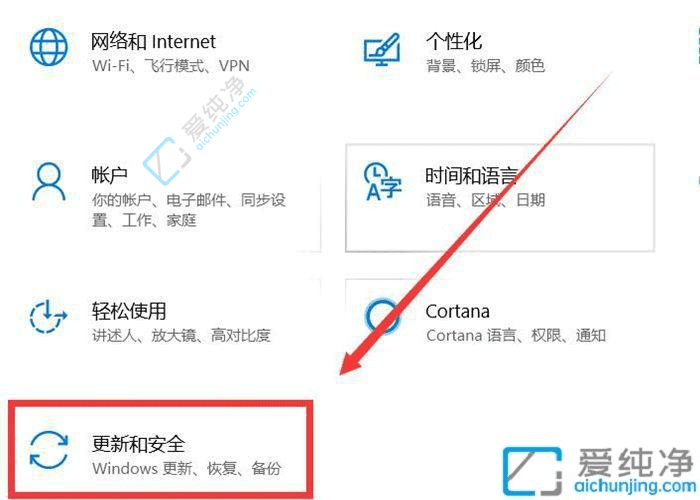
3、看到 “恢复” 选项后,点击它。
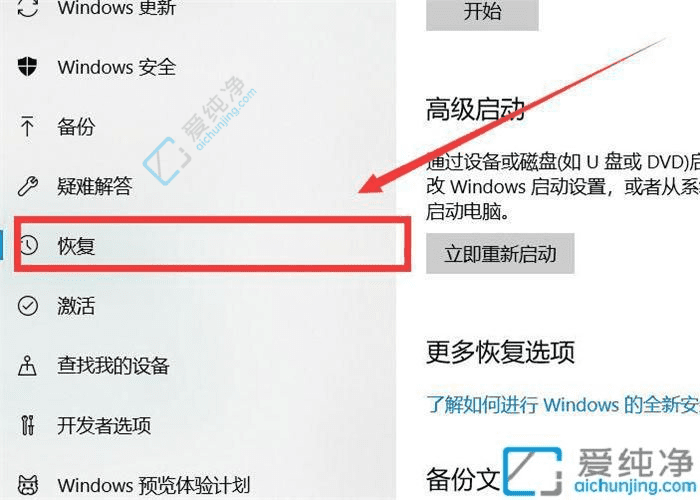
4、单击 “开始” 以开始重置过程。
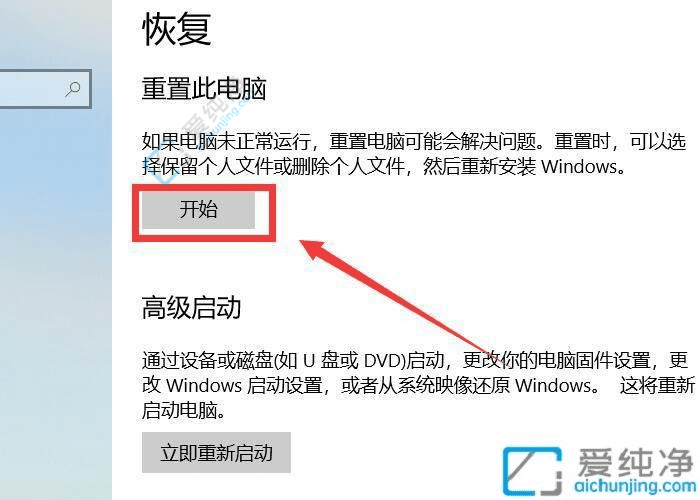
5、点击后会弹出两个选项:“保留我的文件” 和 “删除所有内容”,选择其中一个后点击。
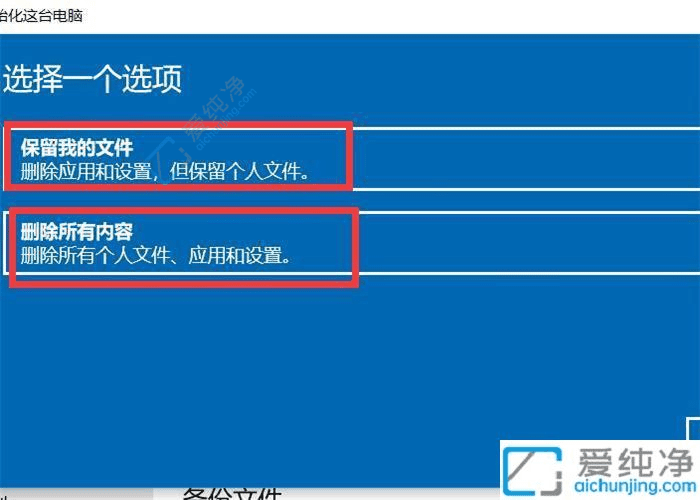
6、所有准备就绪后,点击 “下一步” 按钮,系统将开始重置。
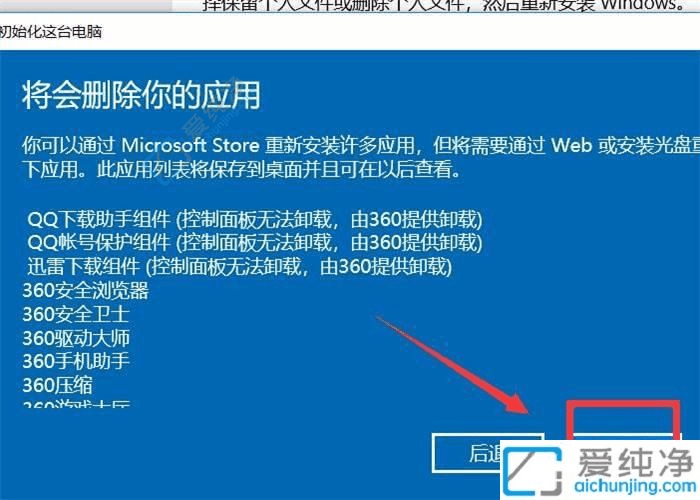
7、电脑会自动恢复出厂设置,恢复完成后系统将自动启动。
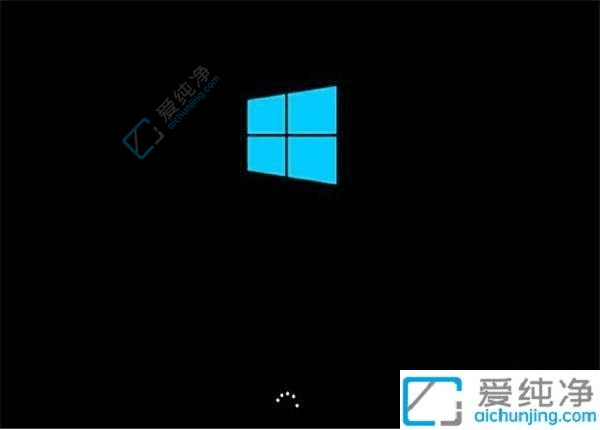
通过以上步骤,您可以顺利地将 Win10 电脑恢复到出厂设置,清除所有不必要的文件和配置。这一过程不仅能有效解决性能问题,还能为您的系统带来焕然一新的体验。
| 留言与评论(共有 条评论) |